'>
Po uaktualnieniu do systemu Windows 10 (lub wykonaniu aktualizacji systemu Windows) nie słychać teraz żadnego dźwięku w słuchawkach. Jakie to frustrujące! Ale nie martw się. Ten post pomoże Ci szybko i łatwo przywrócić muzykę (i efekty dźwiękowe) do Twoich uszu.
7 Naprawiono problemy ze słuchawkami w systemie Windows 10
Oto 7 poprawek, które okazały się przydatne dla wielu osób. Być może nie będziesz musiał wypróbowywać ich wszystkich; po prostu pracuj w dół listy, aż znajdziesz tę, która najbardziej Ci odpowiada.
Poprawka 1: Podłącz słuchawki i uruchom ponownie komputer
Poprawka 2: Włącz urządzenie do odtwarzania
Poprawka 3: Ustaw słuchawki jako urządzenie domyślne
Poprawka 4: Aktualizacja sterownika audio
Poprawka 5: Zmień ustawienia w sterowniku audio Realtek HD
Poprawka 6: Odinstaluj urządzenie audio IDT
Poprawka 7: Przełącz się na ChromeOS
Poprawka 1: Podłącz słuchawki i uruchom ponownie komputer
Wydaje się, że ta poprawka jest prosta, ale pomogła wielu ludziom. Wymagane są tylko dwa kroki:
1) Podłącz słuchawki do komputera.
2) Uruchom ponownie komputer i sprawdź, czy słuchawki działają.
Jeśli Twoje słuchawki nie wrócą na właściwe tory, wypróbuj następną poprawkę poniżej.
Poprawka 2: Włącz urządzenie do odtwarzania
Powinieneś sprawdzić, czy twoje słuchawki (jako urządzenie odtwarzające) są wyłączone przez system operacyjny. Jeśli tak, włącz je ponownie, wykonując następującą procedurę:
1) Upewnij się, że słuchawki są podłączone do komputera.
2) Kliknij prawym przyciskiem myszy ikonę głośnika  w obszarze powiadomień paska zadań. Następnie kliknij Dźwięki .
w obszarze powiadomień paska zadań. Następnie kliknij Dźwięki .
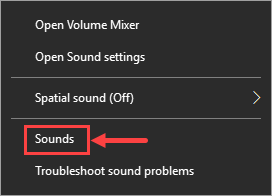
3) Na Odtwarzanie nagranego dźwięku Jeśli nie widzisz swoich słuchawek na liście, kliknij prawym przyciskiem myszy pusty obszar i wybierz Pokaż wyłączone urządzenia . Wtedy powinno pojawić się Twoje urządzenie.
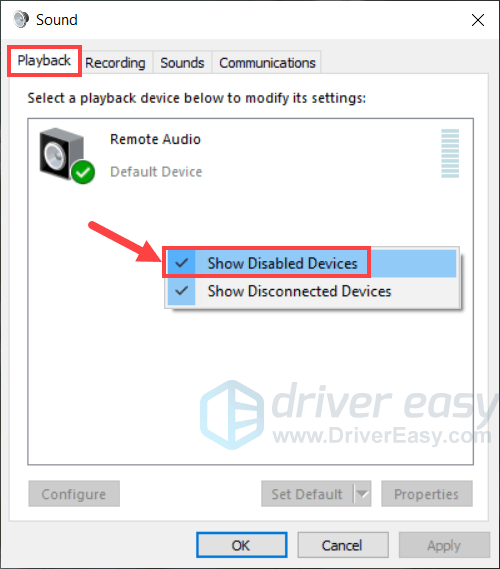
4) Kliknij prawym przyciskiem słuchawki i wybierz Włączone .
5) Kliknij dobrze aby zapisać zmiany.
Po zakończeniu sprawdź, czy problem ze słuchawkami zniknął. Jeśli nadal pozostanie, przejdź do poprawki 3.
Poprawka 3: Ustaw słuchawki jako urządzenie domyślne
Jeśli Twoje słuchawki nie zostały ustawione jako domyślne urządzenie do odtwarzania, system Windows może nie odtwarzać przez nie żadnych dźwięków.Aby rozwiązać ten problem, wykonaj następujące czynności:
1)Na klawiaturze naciśnij logo Windows klucz i X w tym samym czasie.
2) Wybierz Panel sterowania z wyskakującego menu.
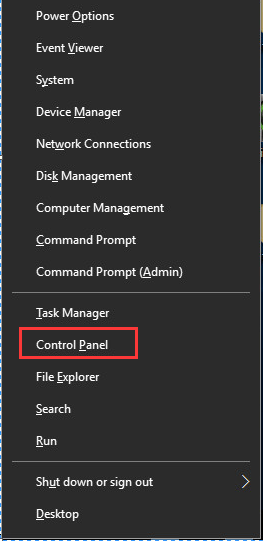
3) Zmień widok na Kategoria i kliknij Sprzęt i dźwięk.
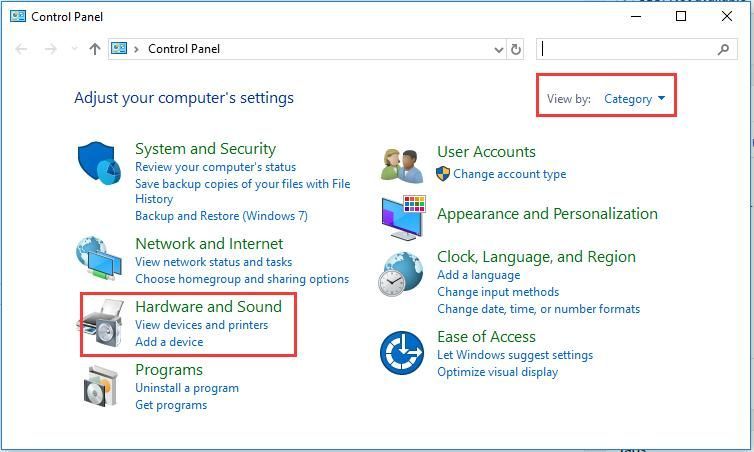
4) Kliknij Dźwięk .
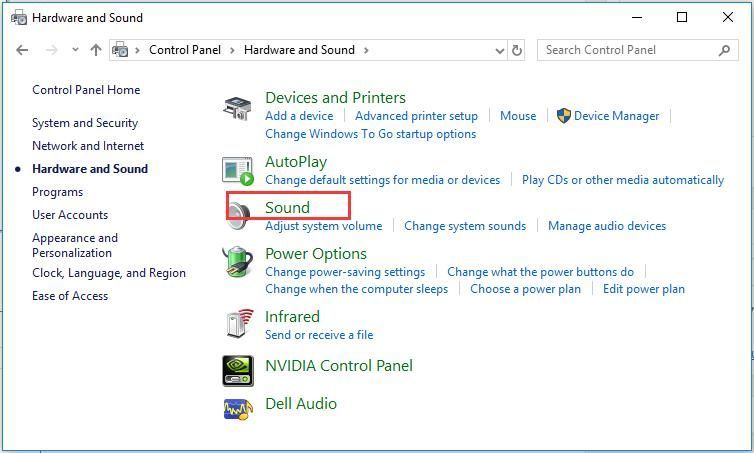
5) Na Odtwarzanie nagranego dźwięku wybierz Słuchawki i kliknij Ustaw domyślne .
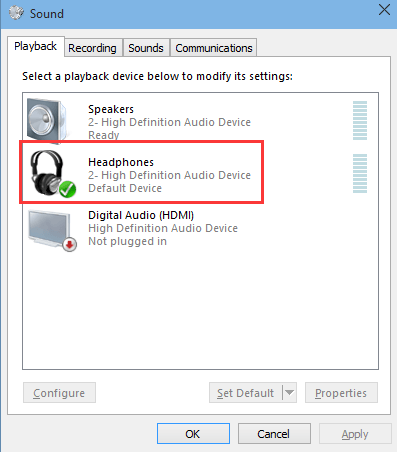
Uwaga : Możesz zobaczyć„Głośnik / Słuchawki” zamiast tylko „Słuchawki”. W takim przypadku wybierz Głośniki / słuchawki i kliknij Ustaw domyślne .
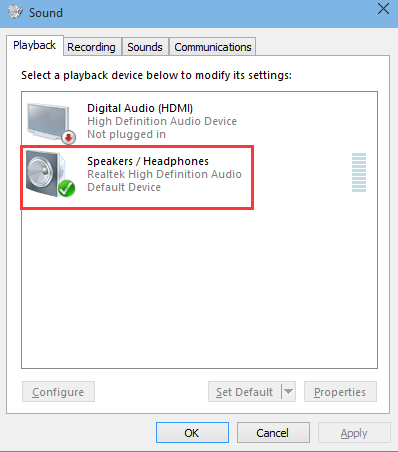
5) Kliknij dobrze przycisk.
Nadal nie masz szczęścia? Nie panikuj, zajmijmy się następnym rozwiązaniem.
Poprawka 4: Zaktualizuj sterownik audio
Słuchawki mogą również przestać działać, jeśli wystąpi problem ze sterownikiem audio. Jeśli masz wiedzę, możesz ręcznie zaktualizować sterownik, ale proces ten może być dość czasochłonny i podatny na błędy. Alternatywnie możesz polegać Łatwy kierowca - potężne narzędzie do aktualizacji sterowników - do zarządzania wszystkimi aktualizacjami sterowników .
Driver Easy automatycznie rozpozna Twój system i znajdzie dla niego odpowiednie sterowniki. Nie musisz dokładnie wiedzieć, jaki system działa na Twoim komputerze, nie musisz ryzykować pobrania i zainstalowania niewłaściwego sterownika i nie musisz się martwić, że podczas instalacji popełnisz błąd. Driver Easy dba o wszystko.
Możesz zaktualizować sterowniki automatycznie, korzystając z darmowej i Pro wersji Driver Easy. Ale z Wersja Pro wystarczy dwa kliknięcia:
1) Pobieranie i zainstaluj Driver Easy.
2) Uruchom Driver Easy i kliknij Skanuj teraz przycisk. Driver Easy przeskanuje komputer i wykryje sterowniki powodujące problemy.
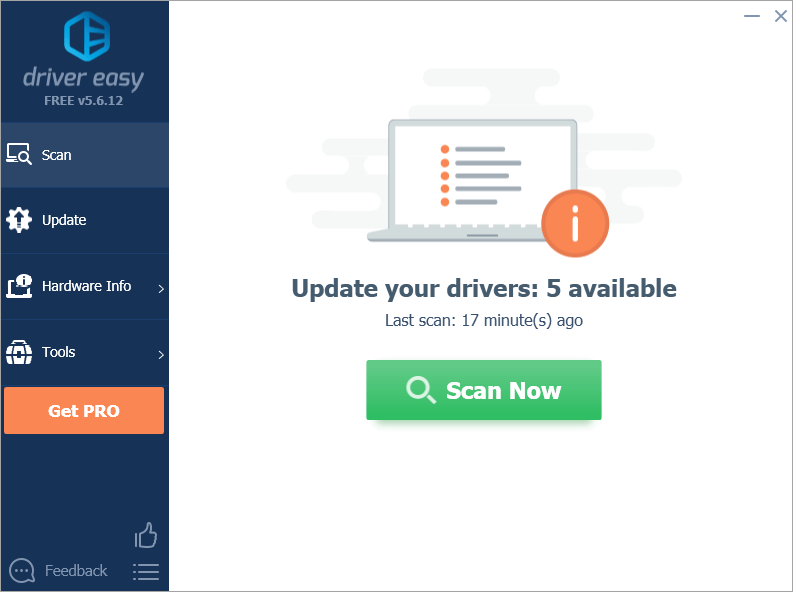
3)Kliknij Aktualizuj wszystko aby automatycznie pobierać i instalować poprawne wersje wszystkich sterowników, których brakuje lub są nieaktualne w systemie. (Lub możesz aktualizować sterowniki pojedynczo, klikając przycisk Aktualizuj obok każdego sterownika).
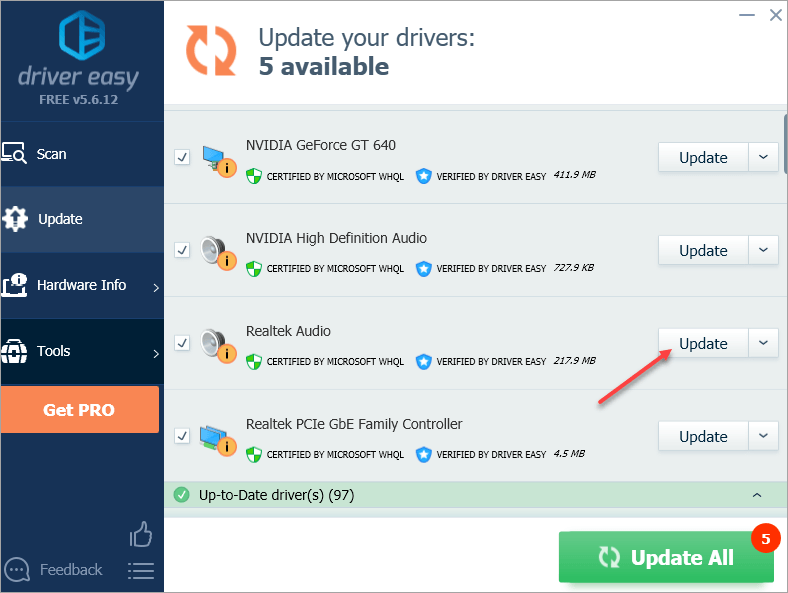
Uwaga: możesz to zrobić za darmo, jeśli chcesz, ale jest to częściowo ręczne.
Jeśli masz jakiekolwiek problemy z używaniem Driver Easy Pro aby zaktualizować sterownik, napisz do nas na adres support@drivereasy.com . Zawsze służymy pomocą.Sprawdź, czy nadal występuje problem ze słuchawkami. Jeśli tak, przejdź do poprawki 5.
Poprawka 5: Zmień ustawienia w Realtek HD Audio Manager
Inną możliwością jest to, że Menedżer Realtek HD Audio nie jest poprawnie skonfigurowany do odtwarzania dźwięku przez słuchawki. Zmiana ustawień może rozwiązać problem.
Uwaga: Ta poprawka działa tylko po zainstalowaniu programu Realtek HD Audio Manager, który jest dostarczany ze sterownikami audio Realtek.1) Otwórz Menedżera Realtek HD Audio.
2) Kliknij małą ikonę folderu w prawym górnym rogu.
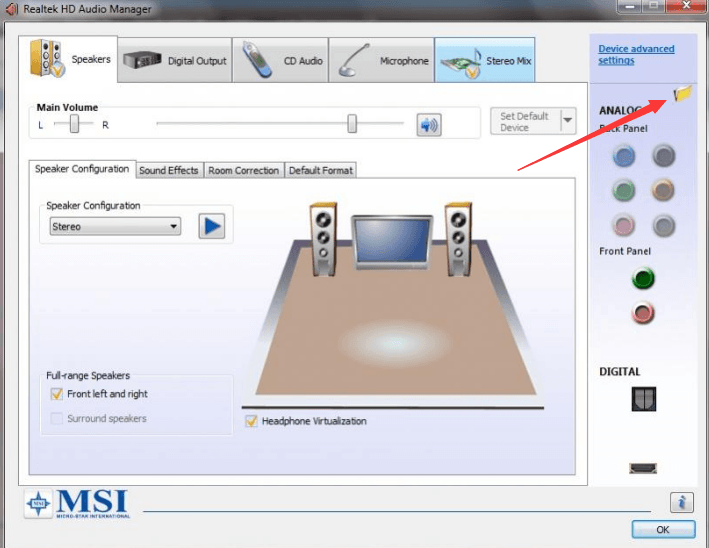
3) Sprawdź Wyłącz wykrywanie gniazda na panelu przednim .
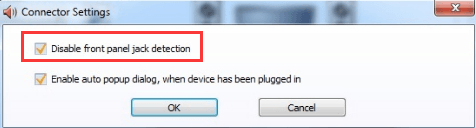
4) Kliknij dobrze .
Jeśli ta poprawka nie pomogła, przejdź do następnej.
Poprawka 6: Odinstaluj urządzenie audio IDT
Uwaga: Ta poprawka działa tylko wtedy, gdy masz zainstalowane urządzenie audio IDT.1) Na klawiaturze naciśnij Klawisz z logo systemu Windows i X w tym samym czasie.
2) Wybierz Panel sterowania z wyskakującego menu.
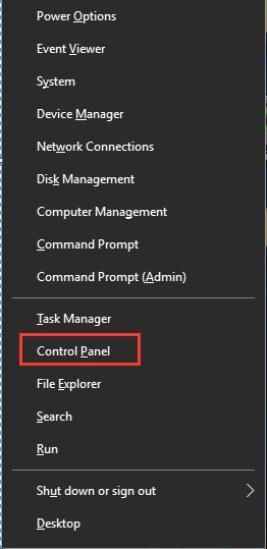
3) Zmień widok na Duże ikony i kliknij Programy i funkcje .
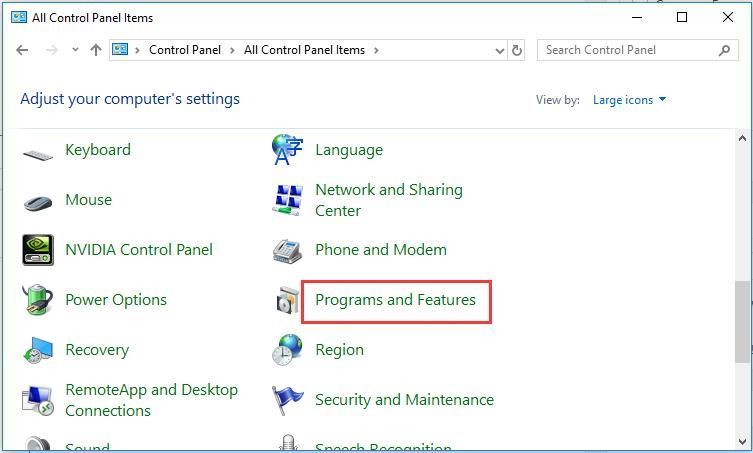
4) Zlokalizuj Sterownik audio IDT na liście kliknij prawym przyciskiem myszy i wybierz Odinstaluj .
5) Uruchom ponownie komputer i sprawdź, czy słuchawki działają teraz normalnie.
Poprawka 7: Przełącz się na ChromeOS
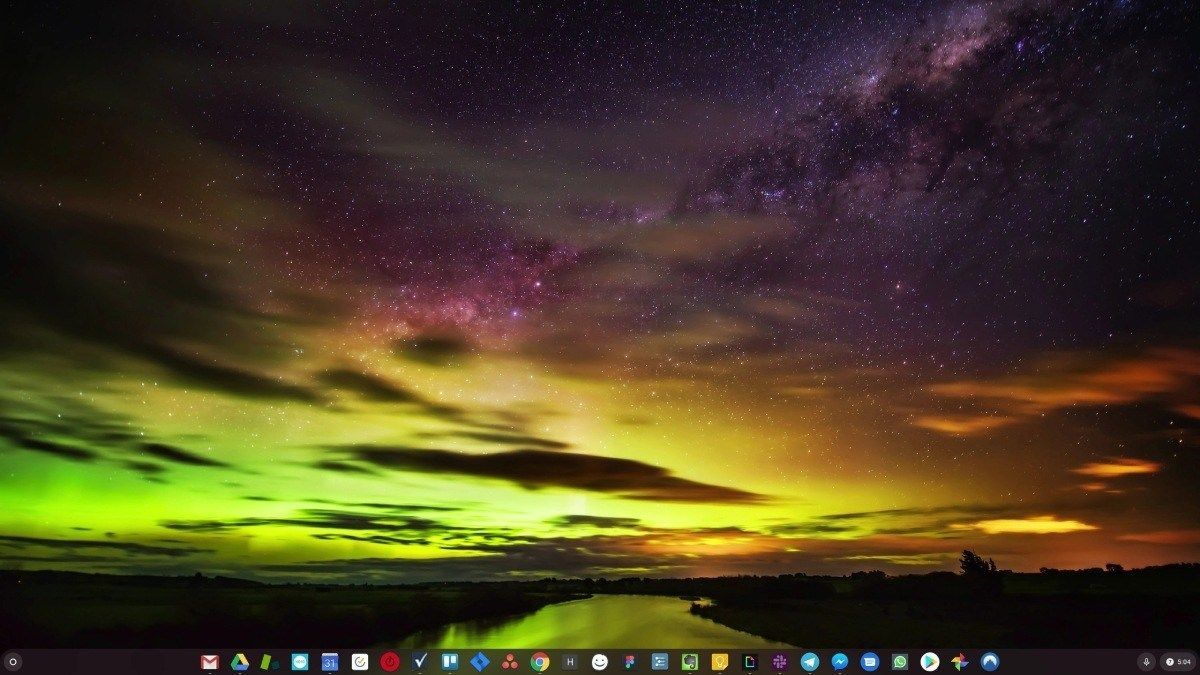
Windows to bardzo stara technologia. Jasne, Windows 10 jest stosunkowo nowy, ale nadal jest to tylko najnowsza iteracja dziesięcioleci systemu operacyjnego, zaprojektowanego dla minionej epoki (przed internetem).
Teraz, gdy mamy internet, szybkie połączenia, bezpłatne miejsce w chmurze i niekończące się aplikacje internetowe (takie jak Gmail, Google Docs, Slack, Facebook, Dropbox i Spotify), cały sposób działania systemu Windows - z lokalnie zainstalowanymi programami i plikiem lokalnym przechowywanie - jest całkowicie przestarzałe.
Dlaczego to jest problemem? Ponieważ stale instalując niekontrolowane programy innych firm, nieustannie otwierasz drzwi przed wirusami i innym złośliwym oprogramowaniem. (A niezabezpieczony system uprawnień systemu Windows potęguje ten problem).
Ponadto sposób, w jaki system Windows zarządza zainstalowanym oprogramowaniem i sprzętem, zawsze był problemem. Jeśli komputer nieoczekiwanie wyłączy się lub program nieprawidłowo zainstaluje, odinstaluje lub zaktualizuje, może dojść do uszkodzenia „rejestru”. Dlatego komputery z systemem Windows zawsze zwalniają i z czasem stają się niestabilne.
Ponadto wszystko jest instalowane i zapisywane lokalnie, więc szybko zabraknie miejsca na dysku, a dysk zostanie pofragmentowany, co sprawia, że wszystko jest jeszcze wolniejsze i bardziej niestabilne.
Dla większości ludzi najprostszym sposobem rozwiązania problemów z systemem Windows jest całkowite porzucenie systemu Windows i przejdź na szybszy, bardziej niezawodny, bezpieczniejszy, łatwiejszy w obsłudze i tańszy system operacyjny…
ChromeOS przypomina system Windows, ale zamiast instalować mnóstwo programów do wysyłania e-maili, czatowania, przeglądania Internetu, pisania dokumentów, robienia prezentacji szkolnych, tworzenia arkuszy kalkulacyjnych i wszystkiego, co zwykle robisz na komputerze, używasz aplikacji internetowych. W ogóle nie musisz niczego instalować.
Oznacza to, że nie masz problemów z wirusami i złośliwym oprogramowaniem, a Twój komputer nie zwalnia z upływem czasu ani nie staje się niestabilny.
A to dopiero początek korzyści…
Aby dowiedzieć się więcej o zaletach ChromeOS oraz obejrzeć filmy porównawcze i prezentacje, odwiedź GoChromeOS.com .
Mam nadzieję, że ten post pomógł Ci rozwiązać problem. Jeśli masz dodatkowe pytania lub pomysły, zostaw komentarz poniżej. Dziękuje za przeczytanie!

![[ROZWIĄZANE] Wykorzystanie dysku 100 procent | okna 10](https://letmeknow.ch/img/other/96/datentr-gerauslastung-100-prozent-windows-10.png)

![Problemy z rozrywaniem ekranu Elden [rozwiązane!]](https://letmeknow.ch/img/knowledge-base/C5/elden-ring-screen-tearing-issues-solved-1.jpg)


